
Kodi是备受用户认可和喜欢的影音播放器软件,可以播放的内容非常的多,包含的有视频和音频,并且不限制格式,配备的还有插件功能,会进行系统的扩展,给用户带来了全新的观影体验,界面的布局非常的工整和简洁,便于用户更好的操作,直接就能从光盘,硬盘以及互联网和局域网中浏览图片,音乐和视频,播放的时候也非常的流畅和丝滑,不会出现卡顿的情况。

1、新安装好的 Kodi 启动后是英文版的界面,Kodi 包含多国语言,我们可以设置改成简体中文界面。
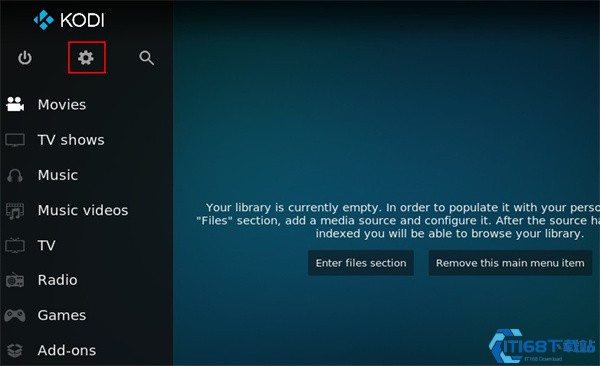
2、点击左上角中间的按钮进入“System”,选择“interface settings”
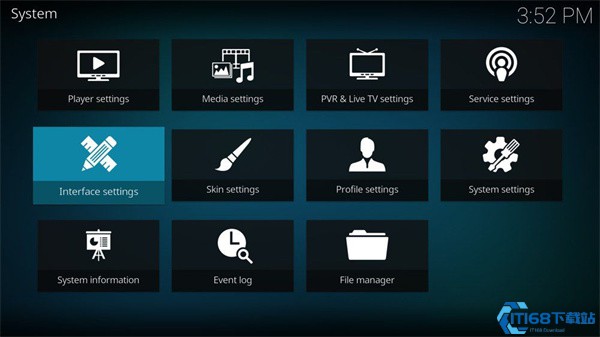
3、点击“Skin”在Fonts中选择Arial based字体。(非常重要!!!否则会乱码)
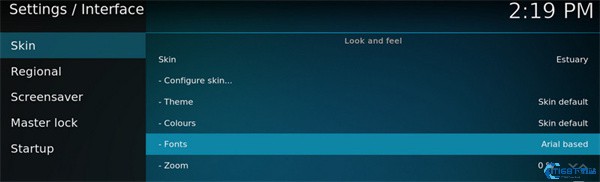
4、在左侧菜单点击“regional”,接着点击右面的“language”,选择chinese-Simple。
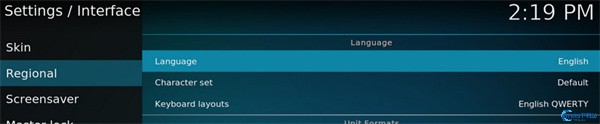
5、中文界面就设置好了,如果已经是乱码状态,不用慌,下面看看乱码怎么整。

6、第5行选项设置字体
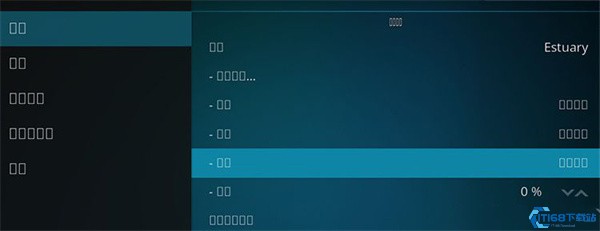
7、设置为Arial
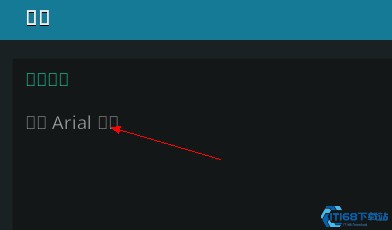
8、如果是不熟悉的皮肤,找到语言设置,Chinese改为English。Skin设为Estuary,Fonts设为Arial,Regional - Language设为Chinese(Simple)。
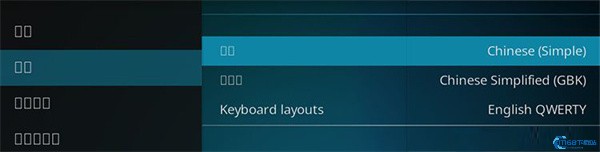
最后中文语言就能正常显示了,是不是非常的简单呢,快去试试吧!
1、启动KODI软件,随后在其界面中找到电影这一分类选项,接下来我们需要轻轻点击鼠标以进入到文件区域。
2、第二步是点击“添加Windows网络(SMB)”这个选项,接着在弹出的窗口里选择“添加网络位置”按钮,然后依照提示完善并填写正确的IP地址来实现与NAS设备的绑定。
3、完成以上操作后,我们输入NAS协议地址以及对应的用户名和密码等信息,从而找到其中存储电影档案的文件夹,最后将这些文件引入即可完成播放准备工作。
1、请您在电脑或移动设备上下载并启动Kodi软件,然后在其主要界面内找到“相片与影片”的文件夹。
2、成功进入该文件夹之后,接下来,请您从多个选项中选择需要显示在屏幕中的“电影”图片。
3、选中电影图片之后,单击鼠标右键并选择“属性”这个选项。
4、图片将会被系统自动归类到名为“背景图像”的标签页中,还会同时展示出它的播放源具体路径。
5、请您前往Kodi内置的设定页面来查找“外观与感觉”-“主题”-“背景图像”这几个关键选项,然后将已经准备就绪的“背景图像”路径添加进去。
6、您还可以根据个人喜好对图像的放置位置、缩放比例等进行相应的调整,从而打造出更加完美的电影墙效果。
1、请启动您的Kodi多媒体视听中心,然后选择菜单选项“视频”。
2、在弹出的菜单中您需要选择“添加源”操作,接下来,请输入电影资源的存储路径,例如示例中的"D:Movies"。
3、进入到主界面后,再次选择“影片库”选项,随后选择“新建影片库”功能。
4、在新创建的“新建影片库”窗口中,选择“浏览”按钮,定位并选择之前添加的文件夹。为了便于识别和管理,建议为该文件夹命名为“我的电影”或者“电影墙”等具有明确意义的名称。
5、在此之后,您还可以根据个人需求对其他相关设置进行调整,比如删除旧有的扫描项目,或者勾选“仅允许本地计算机使用此来源”等选项。
6、点击“确定”按钮,稍作等待,让Kodi完成对电影库的扫描工作。回到主菜单并选择“影片库”,此时您应该能够看到电影库已经以“电影墙”的形式呈现在眼前了。
1.呈现给用户的外观非常的全新,让操作更加的得心应手。
2.播放性能非常的强大,也提高了播放音乐的速度。
3.显示出来的还有播放列表和幻灯片,让效果更加的与众不同。
4.也可以在平台上面查询天气情况,掌握更多的信息和数据。
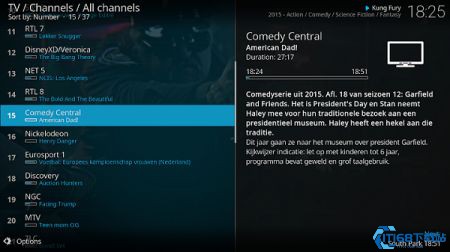
1.支持播放的音频格式和视频格式非常的全面,满足了大众用户的需求。
2.使用的过程中一定要连接互联网和局域网,确保使用的过程中不会出现卡顿的情况。
3.用户也可以自建媒体文件,没有任何的门槛和限制。
4.喜欢的音乐或者是视频,一键就可以直接收藏。
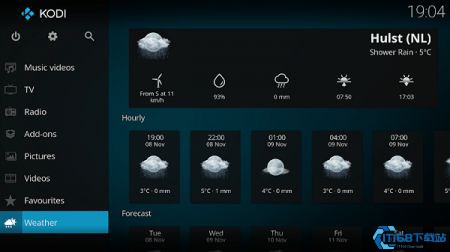
同时也可以在平台上面观看电视节目,每次的观看情况都会记录在线,同时也可以添加标签,有助于更好的跟进播放的进度,幻灯片的功能也非常的实用,帮助用户去分享照片。